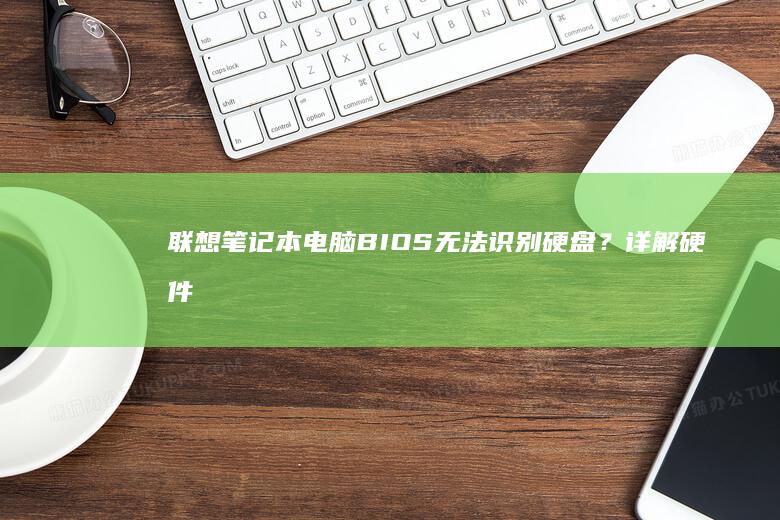联想310s笔记本U盘安装系统详细教程|BIOS设置+启动盘制作+系统安装三步到位 (联想310s笔记本)
文章ID:389时间:2025-06-25人气:
### 联想310s笔记本概述与系统安装需求 联想310s是一款轻薄便携的入门级笔记本电脑,搭载Intel Core i3/i5或AMD A系列处理器,配备4GB或8GB内存以及128GB/256GB固态硬盘,性能足以应对日常办公、学习和娱乐需求。

其紧凑的机身设计和较长的续航能力使其成为学生和商务人士的热门选择。
在使用过程中,系统运行缓慢、软件冲突、病毒攻击或操作系统升级失败等问题可能导致系统不稳定,影响用户体验。
此时,重装操作系统便成为解决问题的有效方法。
通过U盘安装系统,不仅能快速恢复设备性能,还能优化系统环境,提升运行效率。
无论是更换操作系统版本,还是彻底清除故障,U盘安装系统都是一种高效且稳定的方式。
因此,掌握联想310s笔记本的U盘系统安装方法,对于维护设备正常运行至关重要。
💻### BIOS设置:调整启动顺序与关键设置 在使用U盘安装系统之前,需要对联想310s笔记本的BIOS进行适当调整,以确保设备能够正确识别并从U盘启动。
在电脑开机时,迅速按下 F2 或 Del 键(部分机型可能需要按 F12 或 Esc)进入BIOS设置界面。
进入后,使用方向键导航至 Boot(启动)选项卡,并找到 Boot Option Priorit(启动顺序优先级)设置,将 USB HDD 或带有U盘名称的选项调整为第一启动项,以确保开机时优先从U盘引导。
还需关闭 Secure Boot(安全启动)功能,因为该功能可能会阻止非官方签名的操作系统安装。
在 Security(安全)选项卡中,找到 Secure Boot 设置,并将其调整为 Disabled。
同时,建议开启 Legacy Boot(传统启动)模式,以提高U盘兼容性。
完成所有设置后,按下 F10 键保存更改并退出BIOS,系统将会自动重启。
此时,U盘应已准备好引导安装程序,为后续的系统安装做好准备。
🔧### 制作可启动U盘:工具选择与步骤详解 制作一个可启动的U盘是安装系统的关键步骤,首先需要准备一个容量至少为8GB的U盘,并确保其无重要数据(格式化过程将清除所有内容)。
接下来,选择一款可靠的U盘启动盘制作工具,如 Rufus、老毛桃U盘启动盘制作工具 或 大白菜U盘启动盘制作工具。
这些工具均支持Windows系统的ISO镜像文件,并能自动完成U盘格式化和引导文件写入。
制作过程相对简单,首先将U盘插入电脑,运行所选工具后选择U盘作为目标设备,并指定已下载的Windows系统ISO镜像文件。
随后,选择适当的分区格式(通常推荐 NTFS 或 FAT32),并确保勾选 快速格式化 选项以加快制作流程。
确认无误后,点击“开始”按钮,等待工具自动完成U盘写入操作。
完成后,关闭工具并安全拔出U盘,即可用于联想310s笔记本的系统安装。
🔥### 系统安装步骤:从U盘启动到完成安装 准备工作完成后,将制作好的U盘插入联想310s笔记本,按下电源键启动设备。
在出现品牌Logo时,迅速按下 F12 或 Esc 键,进入启动菜单,选择U盘启动项。
随后,屏幕将加载Windows安装界面,点击“安装现在”开始安装过程。
接下来,系统会提示输入产品密钥,若暂无可用密钥,可选择“我没有产品密钥”稍后激活。
随后,选择目标操作系统版本(如Windows 10 Home或pro),并确认安装类型为“自定义:仅安装Windows(高级)”。
此时,需要对硬盘进行分区。
若原有系统存在问题,建议删除现有分区并新建主分区,确保系统安装在正确的磁盘上。
格式化完成后,点击“下一步”开始安装,整个过程大约需要20-30分钟,期间电脑可能会多次重启。
安装完成后,首次进入桌面时需进行初始设置,包括选择语言、时区、键盘布局,并创建用户账户。
随后,安装必要的驱动程序(可通过联想官方驱动管理软件或主板驱动包完成),并更新系统至最新版本。
安装常用软件(如办公套件、浏览器、杀毒软件等),确保系统功能完整且运行稳定。
⚙️### 注意事项与常见问题 在使用U盘安装系统时,有几个关键注意事项需要牢记,以确保过程顺利。
备份重要数据是必不可少的,因为安装过程中格式化硬盘将导致所有数据丢失。
选择合适的U盘也至关重要,建议使用质量可靠的品牌U盘,并确保其容量足够大以容纳系统镜像。
安装过程中可能会遇到一些常见问题,例如U盘无法识别或系统安装失败。
这时可以尝试更换U盘接口或重新制作启动盘。
在安装过程中要避免断电,确保电源稳定,以免造成系统损坏。
遵循这些注意事项,将有助于顺利完成系统安装,提升联想310s笔记本的使用体验。
发表评论
内容声明:1、本站收录的内容来源于大数据收集,版权归原网站所有!
2、本站收录的内容若侵害到您的利益,请联系我们进行删除处理!
3、本站不接受违规信息,如您发现违规内容,请联系我们进行清除处理!
4、本文地址:https://www.caihongdh.com/diannaowz/8cf79c18cdf209e669c8.html,复制请保留版权链接!
联想电脑U盘启动设置攻略:第六步关键操作及常见问题解决方案(新手必看指南) (联想电脑u盘启动快捷键是哪个键)
###U盘启动的基本概念与重要性💡U盘启动是一种通过外部存储设备,U盘,引导计算机进入操作系统的方式,常用于安装系统、修复故障或运行便携工具,对于联想电脑用户而言,掌握U盘启动的设置方法至关重要,尤其在遇到系统崩溃、需要重装系统或尝试其他操作系统时,这一技能尤为实用,要实现U盘启动,首先需要确保U盘已制作成可引导的启动盘,然后在电脑开...。
电脑资讯 2025-06-25 18:49:25
联想小新Pro Win10开机异常双启动?这几种原因导致及应对策略 (联想小新pro14)
在使用联想小新Pro14的过程中,部分用户可能会遇到Windows10开机异常并出现双启动选项的问题,具体表现为,设备在开机时显示两个操作系统启动项,用户需要手动选择进入哪个系统,这并非用户主动安装的双系统环境,而是由于某些系统错误或配置异常导致的,这一问题不仅影响开机效率,还可能导致系统不稳定,甚至无法正常进入桌面,尤其对于不熟悉计...。
电脑资讯 2025-06-25 12:23:20
手把手教你用U盘给联想笔记本装系统!涵盖所有型号的完整安装指南与常见问题解答 (手把手教你用拇指盆养多肉)
🔥今天咱们来聊一个超级实用的话题——如何用U盘给联想笔记本安装系统!不管你是拯救者游戏本、小新轻薄本,还是ThinkPad商务本,攻略都能让你从,电脑小白,秒变,系统安装达人,!💡先说重点,用U盘装系统比光盘更方便、比预装系统更干净,还能解决卡顿,中毒,系统崩溃等问题,不过不同型号的联想笔记本,比如Yoga系列、Legion系列,BI...。
电脑资讯 2025-06-25 12:13:36
联想笔记本BOSS系统恢复出厂设置全攻略:安全可靠的操作流程解析 (联想笔记本bios怎么进入)
###联想笔记本BOSS系统恢复出厂设置简介🚀联想笔记本的BOSS系统,BasicInputOutputSystemSetup,是用于管理和配置计算机硬件的重要工具,尤其在恢复出厂设置时显得尤为关键,恢复出厂设置可以帮助用户解决许多系统问题,如软件冲突、系统崩溃或性能下降等,这一过程不仅能将操作系统恢复到初始状态,还能清除不必要的文件...。
电脑资讯 2025-06-25 12:06:16
联想笔记本硬盘故障应急指南:如何用PE启动盘实现数据恢复与系统重装 (联想笔记本硬盘多少钱)
###联想笔记本硬盘故障的常见表现与应急处理的重要性联想笔记本作为市场上广受欢迎的电脑品牌,其硬盘故障同样难以避免,硬盘故障通常表现为系统频繁死机、蓝屏、启动失败、文件读写异常甚至完全无法开机,硬盘出现异响、数据访问速度变慢或文件无故损坏,也可能是硬盘即将损坏的征兆,如果忽视这些问题,可能导致重要数据永久丢失,甚至影响硬件使用寿命,因...。
电脑资讯 2025-06-25 11:07:53
联想电脑装系统时U盘启动失败怎么办?详解UEFI固件检测/启动盘制作规范/接口供电异常处理方案 (联想电脑装系统教程详细步骤)
在为联想电脑安装操作系统的过程中,U盘启动失败是一个常见的问题,可能由多种原因造成,其中,UEFI固件的检测和配置尤为关键,UEFI,统一可扩展固件接口,作为传统BIOS的现代替代方案,不仅负责硬件初始化,还在启动过程中扮演着核心角色,如果UEFI固件设置不当,可能导致U盘无法被正确识别,从而引发启动失败,启动盘的制作是否符合规范、U...。
电脑资讯 2025-06-25 10:24:56
联想笔记本USB开关在哪?一文教你快速定位并开启USB端口供电功能 (联想笔记本u盘启动按哪个键)
###联想笔记本USB开关的作用与重要性在使用联想笔记本电脑的过程中,用户可能会遇到USB接口无法正常供电的情况,例如插入U盘、鼠标或其他外设时没有反应,这时,通常需要检查USB端口是否被关闭或禁用,联想笔记本的USB开关功能允许用户控制USB端口的供电状态,以便在需要时开启或关闭USB设备的连接,这一功能不仅有助于延长电池续航,还能...。
电脑资讯 2025-06-25 07:27:09
联想T480pE笔记本无硬盘?这里是你需要知道的解决方案和应对措施! (联想t480哪一年的电脑)
联想ThinkPadT480系列笔记本自2018年发布以来,凭借其稳定性能和商务级耐用设计成为职场人士的热门选择,但近期部分用户反馈购买的T480pE型号,推测为非官方定制版或市场误标型号,出现无硬盘识别的问题,导致系统无法启动,这一现象可能源于硬件配置差异或二手市场流通中的拆解操作,值得注意的是,标准版T480搭载了M.2NVMeS...。
电脑资讯 2025-06-25 05:03:55
联想Yoga3笔记本U盘启动设置方法及BIOS配置详细教程 (联想yoga系列)
###联想Yoga3笔记本U盘启动的重要性与用途在使用联想Yoga3笔记本时,U盘启动是一项非常实用的功能,尤其适用于系统安装、系统修复或尝试新的操作系统,当笔记本的硬盘出现问题,或者需要更换操作系统时,U盘启动可以提供一个安全、可靠的解决方案,对于想要体验不同操作系统,如Linux,的用户而言,U盘启动可以避免直接修改硬盘数据,从而...。
电脑资讯 2025-06-25 02:10:15
详解联想笔记本如何将歌曲下载到U盘的操作步骤 (详解联想笔记怎么写)
对于使用联想笔记本的用户来说,将歌曲下载到U盘是一个常见需求,尤其是在需要跨设备传输音乐文件时,本文将从实际操作出发,详细解析如何完成这一流程,并提供注意事项与常见问题解决方案,帮助用户高效完成操作⚙️,一、操作前的准备工作在开始操作前,需确保以下条件满足,1.U盘已插入电脑,将U盘插入联想笔记本的USB接口,等待系统自动识别,通常电...。
电脑资讯 2025-06-24 23:17:44
联想301s笔记本重装系统全攻略:详细步骤解析与注意事项,确保操作零失误 (联想301s笔记本)
###重装系统的目的与重要性在使用联想301s笔记本的过程中,有时会遇到系统运行缓慢、软件冲突、病毒感染或驱动异常等问题,这些情况都会影响电脑的正常使用,因此,重装系统成为一种有效的解决方案,它不仅可以清除系统中的异常数据,还能恢复设备的最佳运行状态,在进行重装操作之前,有几个关键点需要特别注意,以确保整个过程顺利进行,数据备份至关重...。
电脑资讯 2025-06-24 23:11:53
兼容多款联想笔记本型号,高效办公首选——深度优化的Win7 64位操作系统解决方案 (兼容多款联想电脑)
###兼容性,确保设备稳定运行的关键在当今操作系统不断更新换代的背景下,确保设备兼容性对于用户的高效运行至关重要,尤其对于许多仍在使用联想笔记本的企业和个人用户而言,Windows764位操作系统仍然具有不可替代的优势,随着微软官方对Win7的技术支持逐渐减少,许多旧版系统面临兼容性挑战,导致部分软件和硬件无法正常运行,因此,一款深度...。
电脑资讯 2025-06-24 22:10:52